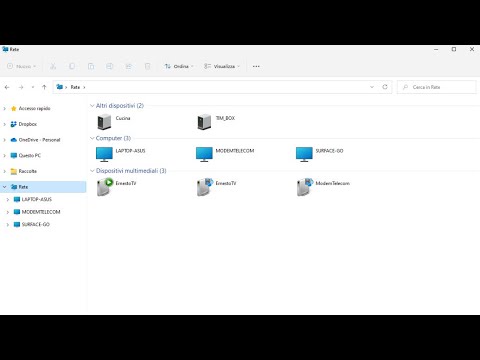Fase uno: scaricare un'app di installazione dei caratteri
I caratteri devono essere installati utilizzando un profilo di configurazione iOS. Mentre è possibile creare questi profili di configurazione su un Mac, c'è un modo più semplice per farlo.
App come iFont, AnyFont e Fonteer ti consentono di scaricare un font sul tuo iPad e quindi di impacchettarlo rapidamente in un profilo di configurazione che puoi facilmente installare. Queste app ti consentono di installare i font nei formati.ttf o.otf. Supportano anche file.zip con font.ttf o.otf al loro interno.
Tutte e tre le app funzionano in modo simile, ma hanno interfacce leggermente diverse. iFont è completamente gratuito con le pubblicità, anche se puoi pagare $ 0,99 per rimuovere gli annunci. AnyFont richiede un acquisto anticipato di $ 1,99. Fonteer ti consente di installare fino a tre tipi di carattere, ma dovrai pagare $ 1,99 per installarne altri.
Dimostreremo questo processo con l'app iFont che chiunque può utilizzare gratuitamente, ma è molto simile se scegli AnyFont o Fonteer.
Passaggio due: ottieni i tuoi caratteri
Per iniziare, devi trovare e scaricare il carattere (oi tipi di carattere) che desideri installare.
Potresti riuscire a scaricare il carattere dall'app stessa. Ad esempio, in iFont, puoi toccare la scheda "Download" nella parte inferiore dell'app per visualizzare un elenco di caratteri dalla libreria di font di Google. Puoi quindi cercare qualsiasi font nella libreria e toccare il pulsante "Ottieni" per scaricarlo sul tuo iPad.

Se non vedi "Apri in iFont" o l'opzione equivalente per la tua app di font preferita, tocca "Altro" e seleziona "Copia su iFont", o qualsiasi app che stai utilizzando.


Passaggio 3: installare i caratteri
Tutti i font che hai scaricato non sono ancora installati a livello di sistema. Per installarli, cerca un'opzione di installazione nell'app di installazione.
In iFont, tocca l'opzione "File" nella parte inferiore dell'app. Vedrai un elenco di file di font che hai scaricato.
Per installare un carattere, toccalo nell'elenco, quindi tocca l'opzione "Installa su [Nome dispositivo]". Puoi anche toccare l'opzione "Bulk Install" per installare più font contemporaneamente.

Sarai avvisato che il profilo non è firmato con una chiave. Questo perché è stato generato sul tuo dispositivo. Puoi vedere che è sicuro toccando "Altri dettagli", che mostra esattamente cosa c'è nel profilo, in questo caso, solo i tipi di carattere che hai scelto.
Tocca "Fatto" dopo aver installato il profilo.

Passaggio 4: utilizzare i caratteri
I font installati vengono visualizzati nel menu dei caratteri in varie app accanto ai caratteri standard. Non devi fare niente di speciale per trovarli. Basta toccare il pulsante "Caratteri" della app e selezionare i caratteri installati dall'elenco dei caratteri normali.
Se i font che hai installato non vengono visualizzati in un'app dopo averli installati, chiedi allo sviluppatore dell'app di supportare i caratteri di sistema installati dall'utente.

Come disinstallare i font
Puoi vedere un elenco di caratteri che hai installato andando in Impostazioni> Generali> Profili.
Se hai installato un numero elevato di caratteri contemporaneamente, vedrai un singolo profilo contenente più caratteri. Se hai installato i font uno alla volta, vedrai più profili, ciascuno contenente un font. È possibile toccare un profilo e quindi toccare "Altri dettagli" per vedere esattamente quali tipi di carattere ci sono al suo interno.